Ao baixar um filme na Internet, você pode encontrar arquivos de DVD salvos como arquivos ISO em seu computador. Seu primeiro pensamento é que não é importante ou é apenas um detalhe nos dados do vídeo. No entanto, está longe de ser inútil, pois é um fator importante para o cinema. Aqui você pode aprender mais sobre o que é ISO e quais ferramentas podem abri-lo. Veja todos os detalhes abaixo para ver como você pode usar totalmente o formato a seu favor.
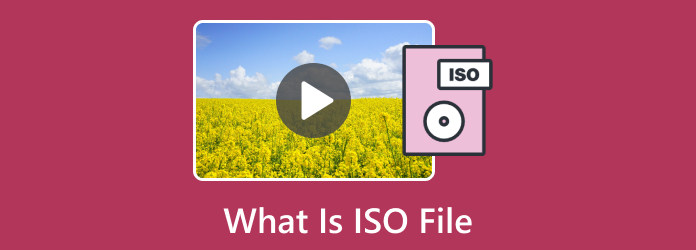
Parte 1. O que é um arquivo ISO
Um arquivo ISO é a totalidade de um disco como CD, Blu-ray e DVD. É como um arquivo arquivado de um disco óptico, uma duplicata de conjuntos maiores de dados. Como seu objetivo principal é copiar ou replicar o disco óptico, um usuário pode usar um arquivo ISO para gravar um novo disco com os detalhes exatos do disco original. Um ótimo exemplo é transferir um jogo de um disco desatualizado para o computador sem precisar de um disco físico para jogá-lo.
Mas, além de transferir os dados replicados, tem finalidades maiores para sistemas operacionais. Um arquivo ISO pode ser um excelente recurso para baixar ou montar sistemas operacionais, ou você pode usá-lo como um disco de backup de coleções de DVD ou CD. Como pode conter muitos dados, uma imagem ISO é o melhor contêiner para transferir dados grandes para um disco vazio e abri-lo com o seu Reprodutor ISO
Parte 2. Como abrir um arquivo ISO no Windows e Mac
Para abrir o ISO, use Leitor de Blu-ray como seu leitor de arquivos ISO. O programa está disponível para Windows e Mac, o que requer apenas especificações mínimas para abrir vídeos com excelente qualidade. Ele é equipado com todos os controles necessários para pausar, parar e reproduzir um vídeo, ao mesmo tempo que oferece controles avançados para ajustar a faixa de vídeo ISO, áudio e legendas. Além dos arquivos ISO, o reprodutor de mídia também pode reproduzir vários formatos, como MP4, MOV, WMV, AVI, etc. Ele também adapta a mais nova tecnologia de reprodução para qualquer tipo de DVD e Blu-ray. Clique no botão Download e aprenda como abrir um arquivo ISO no Mac e Windows.

- Reproduza arquivos ISO em 1080p HD e 4K UHD no Windows 11/10 e macOS.
- Suporta Dolby e DTS para obter o melhor áudio em qualquer vídeo.
- Excelente layout sem configuração muito complicada.
- Fornece outras ferramentas, como Snapshot para capturas de tela.
Download grátis
Para Windows
Download seguro
Download grátis
para macOS
Download seguro
Passo 1.Baixe o Blu-ray Player do site oficial do Bluraycopys. Depois de instalado, inicie o programa em seu computador e clique no botão Abrir arquivo botão. Você pode inserir um disco e clicar no botão Abrir disco botão para carregar o formato de arquivo ISO.

Passo 2.Quando o vídeo for carregado, use os controles na parte inferior da interface. Além disso, você pode encontrar mais opções no menu Controles. Acesse o Áudio configurações para escolher a faixa de áudio, canal e dispositivo desejado.

Etapa 3.Para editar a tela, vá para o Vídeo menu e selecione Tela inteira, Meio tamanho, Tamanho duplo, etc. Finalmente, você pode editar o visual no Efeitos menu alterando o matiz, gama, saturação e outros componentes. Aproveite a reprodução do vídeo.

É fácil usar o Blu-ray Player para reproduzir arquivos ISO no Windows e Mac. É ainda um ótimo reprodutor de mídia para reproduzir Blu-ray, DVD e muitos formatos de vídeo em alta qualidade.
Parte 3. Como montar um arquivo ISO no Windows
O bom do Windows é que ele permite que você montar arquivos ISO sem instalar software de terceiros. Embora vários programas como um leitor de arquivos ISO possam ajudá-lo a montar, é possível fazer isso sem instalar um. Esta parte mostrará um guia simples, incluindo como montar um ISO no Steam Deck no seu computador.
Passo 1.Uma das maneiras mais fáceis de baixar o ISO do Windows 10/11 é navegá-lo no Explorador de Arquivos. Clique com o botão direito e escolha a opção Montar na lista suspensa. Acesse o conteúdo escolhendo o drive virtual no menu de navegação.
Passo 2.Para montar ISO no Steam Deck usando Windows, vá para Discover Store e instale Mount Unmount ISO. Uma vez feito isso, clique com o botão direito no arquivo e vá para a opção Montar/Desmontar imagem ISO. Escolha a opção Montar no submenu. Por fim, o arquivo estará no seu dispositivo, pronto para acesso.

Parte 4. Como criar um arquivo ISO
Se você deseja criar um disco com arquivos ISO, Criador de DVD é uma excelente escolha para um processo mais fácil. É uma solução completa que suporta gravação de CDs com resolução HD e 4K. Seja um vídeo de uma câmera ou uma imagem ISO extraída, esta ferramenta irá rapidamente incorporá-lo em um disco em branco e exportar a filmagem como MP4, AVI, MOV e outros formatos populares. Para adicionar às suas ofertas viáveis, o Blu-ray Master fornece modelos de menu integrados, que você pode personalizar como quiser. Confira seu processo de gravação rápido baixando-o no Windows e Mac.
- Uma interface amigável com um editor de vídeo para editar DVD/Blu-ray/ISO.
- Copie vídeos e áudio importantes para um arquivo ISO de DVD ou Blu-ray.
- Melhor para vídeos 4K e HD para criação ISO sem comprometer a qualidade original.
- Forneça uma visualização em tempo real para verificar o resultado ISO antes de gravar.
Passo 1.Como fazer um arquivo ISO? Primeiro, baixe e instale o programa em seu computador e execute-o.
Download grátis
Para Windows
Download seguro
Download grátis
para macOS
Download seguro
Insira um disco em branco na unidade óptica e escolha a opção Disco DVD no DVD Creator.
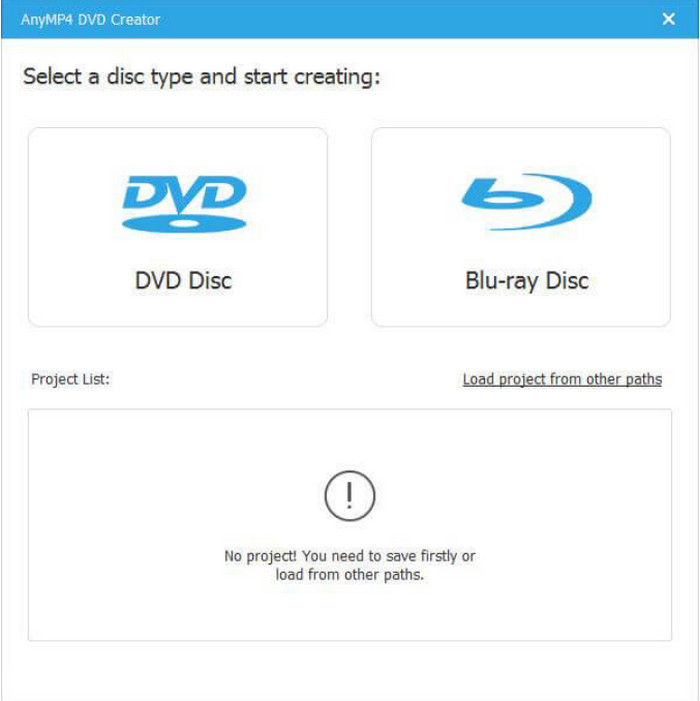
Passo 2.Abra o arquivo de vídeo da sua pasta local. Os vídeos podem ser editados na plataforma com o editor de vídeo integrado. Escolha ISO como formato de saída. Prossiga para editar outras configurações, como áudio, legendas, etc.

Etapa 3.Clique no Queimar botão depois de editar o arquivo. Dependendo do tamanho do ISO, o processo levará algum tempo. Depois disso, o disco está pronto para ser compartilhado como cópia física.
Pegue isso Criador ISO, você pode criar seus arquivos ISO de DVD ou Blu-ray sem esforço.

Finalmente, uma forma profissional de criar uma imagem ISO sem muito trabalho. Basta carregar seu disco e transformá-lo em um arquivo ISO com apenas alguns cliques.
Parte 5. Como converter/extrair arquivo ISO
O que pode ser feito se o ISO não for compatível com seu dispositivo? Ou quando você precisa extrair um vídeo excelente para transferi-lo para um disco? Essas tarefas podem ser feitas em poucos cliques no DVD Ripper. É uma plataforma cruzada que oferece uma maneira fácil de converter e extrair arquivos, com muitos formatos suportados para escolher. Como usa tecnologia avançada, o DVD Ripper converterá vídeos sem perder a qualidade original. Confira seus recursos baixando-o agora.
- Conversor profissional para ISO, Blu-ray, DVD e outros formatos de vídeo.
- Transfira diretamente arquivos convertidos para iPhone, Samsung e outros dispositivos.
- Edite e visualize vídeos com recursos abrangentes de edição.
- Processo de alta velocidade com requisitos mínimos de sistema.
Passo 1.Para extrair arquivos ISO, clique no botão Download para obter o DVD Ripper em seu dispositivo.
Download grátis
Para Windows
Download seguro
Download grátis
para macOS
Download seguro
Depois de instalado, inicie o programa e insira o disco no qual deseja trabalhar. Clique no Carregar DVD botão e escolha o Carregar DVD ISO opção. Faça upload do arquivo e clique no botão Abrir botão.

Passo 2.Depois que o arquivo for carregado, abra o Lista completa de títulos menu e selecione os títulos que deseja extrair. Clique OK para confirmar os títulos selecionados.

Etapa 3.Se você deseja converter a imagem ISO extraída, vá para o Rasgar tudo para menu e escolha um formato de saída. Caso contrário, escolha o Copiar para arquivo ISO de DVD opção para salvar o arquivo como está. Por fim, clique no Rasgar tudo botão para extrair a imagem ISO.

Para uma extração ISO de alta qualidade, o DVD Ripper oferece um processo de alta velocidade. Ele também permite que você converta o arquivo extraído para formatos populares, como MP4, MOV, AVI, HEVC e mais.
Parte 6. Perguntas frequentes sobre o arquivo .ISO
-
O que significa ISO?
É uma abreviatura de Organização Internacional de Padronização. Seu padrão de sistema de arquivos tem o nome ISO 9660, que também representa outras extensões de arquivo, como .img, .udf e .iso.
-
Como instalo um arquivo ISO no meu PC?
Tudo que você precisa para montar o arquivo ISO. Localize o arquivo ISO em seu computador. Se você baixou um, geralmente ele está na pasta Download. Em seguida, clique com o botão direito sobre ele e escolha a opção Montar. Instale o programa com Setup.exe, Autoexec.exe e Install.exe.
-
A imagem ISO é inicializável?
Sim. Na verdade, as imagens ISO são a base das unidades de CD, DVD e USB. Para criar um arquivo ISO inicializável, você só precisa copiar o arquivo para a unidade e iniciar a ferramenta de download de USB/DVD do Windows.
-
Por que preciso de um arquivo ISO?
É de grande ajuda fazer backup de discos e armazenar adequadamente uma grande quantidade de dados. Como ele replica os dados originais de um disco óptico, você pode armazená-los como um arquivo ISO até gravá-los em um novo disco.
Empacotando
E é isso. Agora, você aprendeu o que é ISO e o que você pode fazer com ele para armazenar dados de vídeo. Existem outras maneiras de usar o arquivo, mas é melhor com Blu-ray Player para reprodução de alta qualidade. Claro, DVD Creator é a melhor solução para criar um disco usando ISO com qualidade excepcional. Além disso, você aprendeu como extrair arquivos ISO com DVD Ripper em alguns cliques. Essas ferramentas são essenciais para experimentar, então baixe-as gratuitamente no Windows e Mac hoje mesmo.
Mais do Blu-ray Master
- Como gravar arquivos ISO em DVD no Windows sem complicações
- 5 métodos para criar imagem ISO de DVD no Windows, Mac e Linux
- 4 maneiras de gravar ISO em DVD no Mac (todas as versões do macOS X e OS 11)
- VOB para ISO Burner – Como converter VOB para ISO no Windows/Mac
- 3 maneiras de converter Blu-ray em arquivo ISO com menu sem perdas
- Os 6 principais conversores de pasta para ISO (soluções offline e online)
- Como converter ISO para MKV no Windows e Mac [fácil de seguir]
- Como extrair músicas de um ISO [Tutorial atualizado para 2024]
- 8 conversores Ultimate MP4 para ISO para ter qualidade ISO sem perdas


